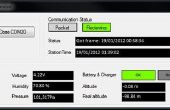¿Paso 3: Cómo a Asamblea?
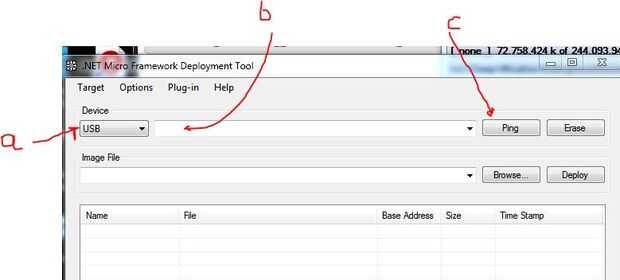
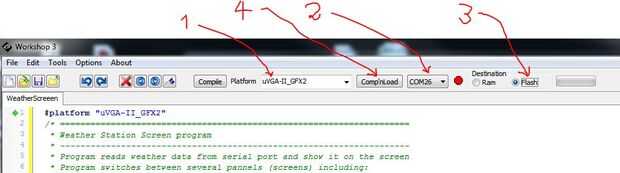
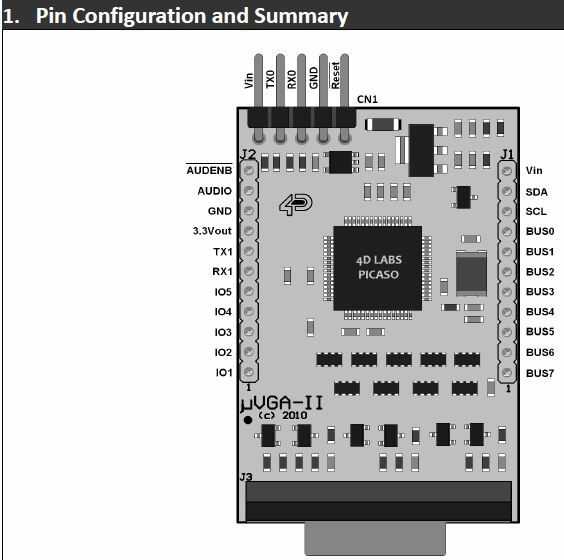
1. descargar e instalar las herramientas de
Después de comprar los productos, descargar software para su PC, incluyendo:
- Sistemas de 4D herramientas para la programación de sus adaptadores o muestra de aquí
- Visual Studio 2010 Express o si tienes un Pro no instalado, ningún problema (lo puede descargar desde Netduino sitio abajo también)
- Netduino SDK de http://netduino.com/downloads/
- Microsoft .NET Micro Framework 4.1 de http://netduino.com/downloads/
- Regístrese con Weather Underground y generar la clave por ti mismo
- Actualizar su clave en el código de Netduino-Plus de función 'InitLocation' en el archivo Program.cs para que la línea que dice weatherData = new WeatherUndergroundData ("<< YourKey >>", myLocation.latitude, myLocation.longitude); se modificará para tener la clave de como una cadena (entre comillas) en lugar de la YourKey.
- Registrarse con AskGeo.com y generar la clave por ti mismo
- Actualizar su clave de AskGeo y cuenta ID en el archivo NTPThread.cs, busque / / <<< para encontrar donde en el archivo
2. subir el firmware y software para dispositivos
- Conecte la pantalla 4D o mostrar adaptador para el FTDI (Vcc a 5V, GND a GND, Rx a Tx y Tx a Rx, DTR en el FTDI para restablecer pin) y el FTDI de USB en tu PC
- Cargar el firmware correcto en el adaptador de LCD o VGA de 4D con herramienta de PmmC Loader de 4D Systems (necesita la versión GFX). He probado con firmware versión 2.7
- Abra la herramienta de taller de sistemas de 4D; Abra el archivo de programa en el subdirectorio de 4D del archivo ZIP en esta publicación. Siga los pasos como se muestra en la imagen para que esta herramienta:
- Seleccione el modelo adecuado de la pantalla o el adaptador de
- Seleccione el puerto COM correcto (que genera el FTDI)
- Seleccione destino como "Flash" y no "Ram" (no se olvide esto!)
- Compilar y cargar el programa a la pantalla/adaptord)
- Conecte la placa Netduino Plus al PC
- Ejecutar herramienta de MFDeploy (parte del. Kit de NETMF y debe estar en C:\Program Files (x86) \Microsoft.NET Micro Framework\v4.1\Tools directorio si usas PC con Windows 7 64 bits),
- Elegir USB como la conexión de dispositivo
- Elegir el Netduino Plus
- Presione el Ping para ver que el dispositivo es conectado bien y respondiendo
- En blanco | Configuración | Red establece el Netduino-Plus para utilizar DHCP o IP estática Si usas IPs estáticas en su casa.
- Regístrese con tiempo subterráneo (WU) y servicios de AskGeo (AG). Usted debe conseguir ID y la clave.
- Ejecutar Visual Studio y cargar el proyecto para el programa Netduino (en el subdirectorio NetduinoPlusWeatherUnderground en el archivo ZIP). Coloque los códigos tienes de WU y AG en el código (buscar el "<<<" marcas). Reconstruir y desplegar en el tablero.
- Cargar la tarjeta micro SD en su lector de tarjetas SD, formato de grasa si es necesario
- Cargar los iconos desde el directorio NetduinoPlusWeatherUnderground\4DIcons en el archivo ZIP en la tarjeta SD
- Con seguridad quitar la micro SD del lector y colocar en la pantalla o mostrar adaptador
- Desconecte la pantalla, el Netduino y el lector de tarjetas SD de su PC.
3. conectar el Hardware juntos
En los siguientes pasos tendrás tu montaje terminado,
- Inserte la tarjeta micro SD la pantalla 4D o el adaptador de pantalla de 4D
- Conectar la pantalla o mostrar adaptador a su Netduino Plus (sólo 3 hilos requeridos)
- VIN o Vcc desde el dispositivo D 4 a 5V de la placa Netduino Plus
- GND del dispositivo D 4 a GND de la placa Netduino Plus
- RX del aparato 4D al pin Digital 3 de la Junta de Netduino Plus
- Conecte el Netduino Plus al puerto Ethernet en su red o router
- Si usas tarjeta de adaptador de VGA, conectar la pantalla al adaptador de 4D
- Conecte la alimentación a su Netduino Plus
Disfrutar del tiempo